西门子中国
工业支持中心
下载中心
文档详情
下载中心
精选主题列表
下载中心
精选主题列表
精选主题详情
下载中心
筛选详情
下载中心
文档列表
下载中心
常见问题大全列表
下载中心
常见问题大全
下载中心
大全章节内容列表
下载中心
大全章节内容
下载中心
会员下载专区
- 自动化系统
- 驱动技术
- 低压电气
- 工业服务
- 其他
过程控制系统 PLC和组件HMI人机界面通信与网络组件过程控制系统过程仪表及分析仪器工业识别工业信息安全
DCS/SIMATIC PCS7
过程安全系统/安全仪表系统
SIMIT
SIMATIC PCS neo
更多

更新至第12集
创建订单





- 系统配置
- 使用操作
- Simatic Batch
- BATCH组态
发布时间:2024年08月23日
- 0
- 46
本章节介绍了在BATCH CC里如何创建新的订单
创建订单
1.在“订单(orders)”中创建新的订单类并命名,如下图:

图 5-22 新建订单分类
2.在订单类下创建订单,如下图:

图 5-23创建订单
3.与订单类不同,需要新建的订单需要配置相应的参数。在“General”标签页中填写订单名称、主要产品产量和订单生产的起止时间,需要确保订单中的批生产任务的实际生产时间在所填写的起止时间段内,如下图:

图 5-24订单参数设置
4.在“Batches”标签页中显示该订单下包含的批生产任务, 生产任务:点击“New”按钮,选择批生产所执行的主配方, “release for production/test”状态的主配方在列表中可见:

图 5-25新建批生产任务
5.设置批生产的启动模式为‘Operation’,如下图:
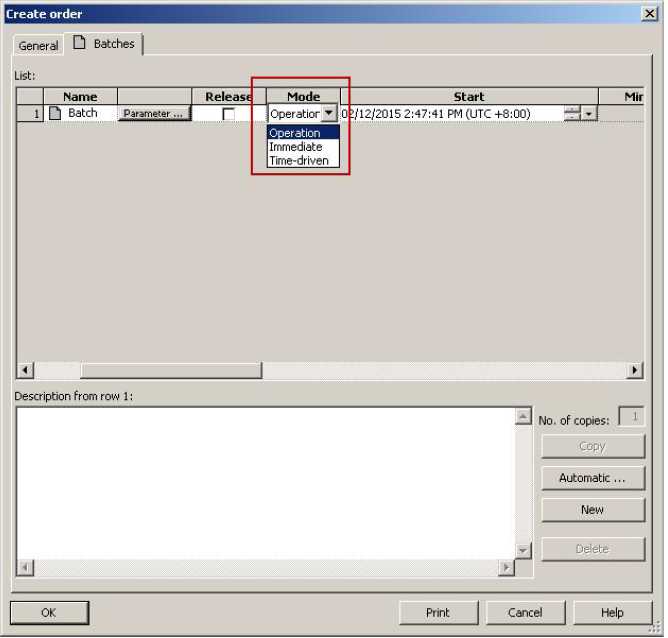
图 5-26设置批生产的启动模式
批生产有三种启动模式,分别为:
Operation:由操作员手动启动生产;
Immediate:立即启动生产,若选取该功能,则批生产任务在 “release”之后会立即执行;
Time-driven:批生产定时启动,若选取该功能,则已经“release” 的批生产任务会在指定的时间点自动开始执行;
如果这个订单中要生产多个批次,可以继续点击‘New’增加新的批次任务。
6.进入批生产任务的属性页面,根据生产需要修改相关参数,如下图:

图 5-27修改批生产参数
7.出现在批任务的参数需要在主配方的输入输出物料或参数中定义,并与主配方 中相关执行步的参数关联,具体的实现方式可以参考Batch手册中“传递参数(Passing Parameters)”章节。参数配置完成后,在批生产的右键菜单中点击 “release”发布:

图 5-28发布批生产
- 评论
收藏
个性标签
尊敬的用户,您将对文档“创建订单”挑错













 西门子官方商城
西门子官方商城

















扫码分享